Ошибка iTunes «iTunes не удалось выполнить резервное копирование / восстановление iPhone из-за отключения iPhone» при восстановлении или резервном копировании iDevices означает, что процесс резервного копирования или восстановления остановлен, когда iTunes НЕ ожидал, что это произойдет. Это сообщение появляется при восстановлении или резервном копировании iDevices (iPhone, iPad, iPod Touch) под управлением всех версий iOS. Причина этой проблемы может быть различной. Это зависит от различных факторов, таких как кабель молнии, используемый порт USB или резервные файлы. Вот почему есть разные способы, как это исправить. В этой статье мы сосредоточимся на предоставлении всех рабочих решений для исправления этой ошибки. Теперь перейдите к следующему разделу и начните устранение неполадок.
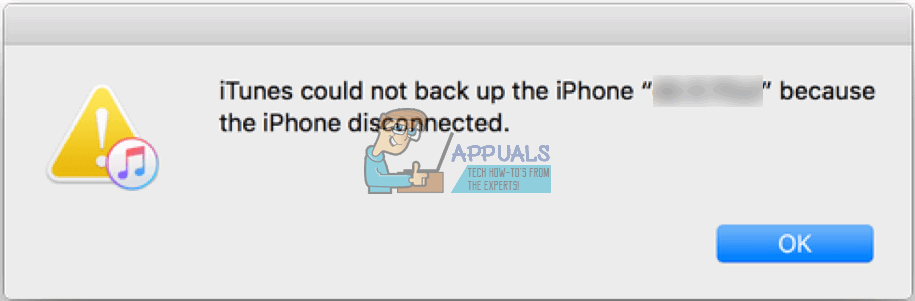
Заключительные приготовления
Перед тем, как попробовать первый способ, вам нужно сделать следующее.
- Проверьте, используете ли вы оригинал (или MFi-сертифицированный) USB-кабель молнии.
- Убедитесь, что ваш iDevice подключен к компьютеру.
- Убедитесь, что вы не используете взломанный iDevice.
iTunes не удалось выполнить резервное копирование / восстановление # 1
Попробуйте использовать другой USB-кабель при резервном копировании вашего iDevice. Убедитесь, что это MFi-сертифицированный. (Вы можете одолжить один из членов вашей семьи или друзей, чтобы попробовать.)
iTunes не удалось создать резервную копию / восстановить исправление № 2
Удалите все USB-концентраторы (или клавиатура с USB-разъемами) между вашим iDevice и вашим компьютером. (Подключите USB-кабель непосредственно к компьютеру).
iTunes не удалось создать резервную копию / восстановить исправление № 3
Tпопробуйте переключить порты USB на компьютере. Одна из них может быть проблемой.
iTunes не удалось создать резервную копию / восстановить исправление № 4
Перезагрузите компьютер вы используете для восстановления. Это исправит возможные сбои USB-соединения.
iTunes не удалось создать резервную копию / восстановить исправление № 5
Перезагрузите iDevice, который вы восстанавливаете или создаете резервную копию. (Выключите, а затем снова включите через 10-20 секунд.)
iTunes не удалось создать резервную копию / восстановить исправление № 6
Сброс настроек сети вашего iDevice. открыто настройки а также идти в генеральный > Сброс > Сброс сеть Настройки. Сброс этих настроек НЕ удалит данные из вашего iDevice. Тем не менее, он удалит настройки сети (пароли и настройки Wi-Fi).
iTunes не удалось выполнить резервное копирование / восстановление # 7
Очередь OFF Фон Приложение обновление на вашем iDevice. Идти в настройки > генеральный > Фон Приложение обновление > OFF. (Не забудьте снова включить его после завершения процедуры резервного копирования.)
iTunes не удалось выполнить резервное копирование / восстановление # 8
Попробуйте включить режим полета и режим низкого энергопотребления. (В некоторых случаях пользователям приходится объединять эти два параметра с выключением фонового обновления приложения, чтобы завершить восстановление или резервное копирование.)
Если вы дошли до этой точки и все еще не можете ВОССТАНОВИТЬ iDevice, проблема, вероятно, вызвана файлом резервной копии, который вы используете.
Следующие методы работают только для решения «iTunes не может создать резервную копию iPhone, потому что iPhone отключен.»
iTunes не удалось создать резервную копию # 9
Удалить файл резервной копии. Возможно, что он поврежден. И это может привести к ошибкам чтения или обновления. Чтобы удалить его, запуск Itunes на вашем компьютере, перейдите к предпочтения (Правка> Настройки в Windows) и щелчок на приборы. Сейчас, Выбрать резервное копирование файл а также удалять Это.
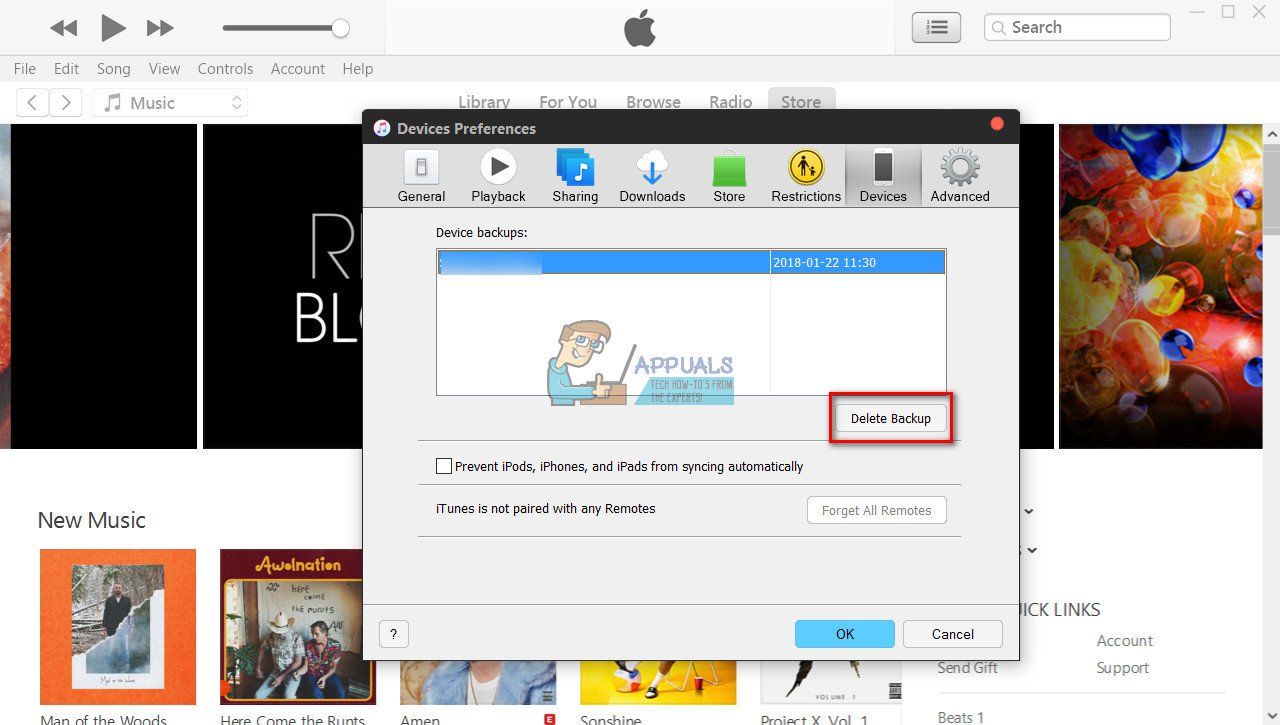
iTunes не удалось создать резервную копию # 10
Переименуйте папку iTunes Backup. Если один или несколько файлов резервных копий повреждены, переименование папки резервных копий решит проблему.
На маках, резервные копии находятся в / Users / ваше имя пользователя / Library / Application Support / MobileSync / Backup. Вот как туда добраться.
- открыто искатель, Нажмите а также держать вариант ключ, а также выбирать Библиотека от ИДТИ меню. Сейчас идти в заявка > Служба поддержки > MobileSync > Резервное копирование.
ИЛИ ЖЕ
- запуск искатель, щелчок Идти меню а также выбирать Идти в папка.
- Сейчас, вставить это «~ / Библиотека / Поддержка приложений / MobileSync / Backup /» без кавычек в форме.
На ПК, резервные копии находятся в C: \ Users \ ваше имя пользователя \ AppData \ Roaming \ Apple Computer \ MobileSync \ Backup. Вот как туда добраться.
- На Windows 7 или ниже, щелчок на Начните, выбирать Бежать, тип «% Appdata%» (без кавычек) и Нажмите Войти. Сейчас, проводить в яблоко компьютеры > MobileSync > Резервное копирование.
- На Windows 8 или выше, щелчок Начните (или поиск), тип «% Appdata%» (без кавычек) и Нажмите Войти. Сейчас, проводить в яблоко компьютеры > MobileSync > Резервное копирование.
Переименуйте папку Backup (например, в Backus.old) и попробуйте решить проблему.
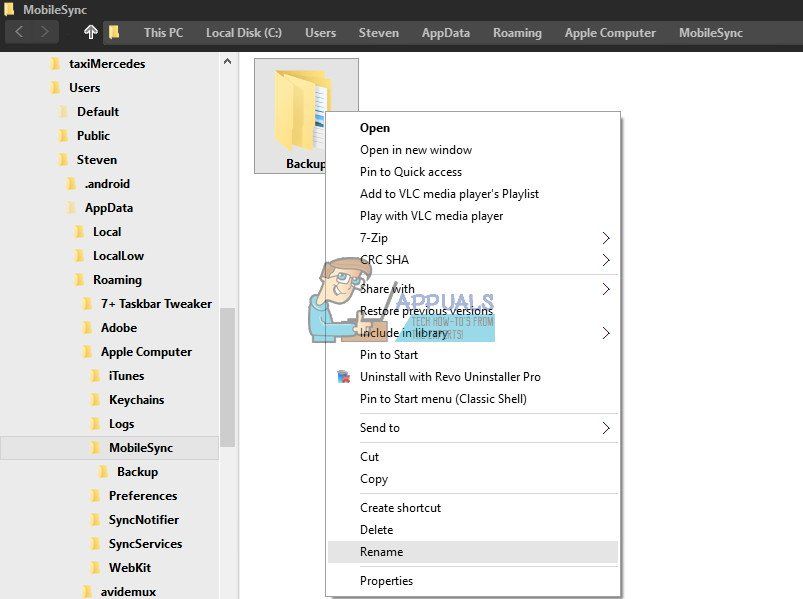
Заключительные слова
Выполнение этих методов устранения неполадок решило проблему для многих iFolks. Убедитесь, что вы сообщите нам, какой из них работает для вас! Кроме того, если вам известны некоторые другие полезные методы, мы будем признательны, если вы поделитесь ими в разделе комментариев ниже.





